Flimmer din Lenovo-skärm när den är ansluten? Få inte panik. Följ den här guiden för att lära dig hur du fixar problem med flimmer på skärmen på en Lenovo-dator på Windows 10.
Du kan bli rädd när din Lenovo-datorskärm plötsligt flimrar eller blir svart utan någon varning eller felmeddelande. Detta kan vara mycket besvärligt, särskilt om du inte har sparat ditt arbete. Många användare rapporterade att de började uppleva problem med Lenovos flimrande skärm efter att ha uppgraderat till Windows 10 från Windows 8.1 eller Windows 7.
Om du är en av de olyckliga användarna vars Lenovo-datorskärm blinkar konstant, har du kommit till rätt sida. Här i den här guiden kommer vi att diskutera flera möjliga lösningar för att stoppa skärmflimmer på Lenovos bärbara dator eller dator. Innan vi går vidare till lösningarna, låt oss först förstå vad som orsakar skärmflimmer i Windows 10.
Håll din bildskärmsdrivrutin uppdaterad för att åtgärda problem med skärmflimmer för en bärbar Lenovo-dator
Kan du inte hitta rätt bildskärmsdrivrutiner online? Oroa dig inte, använd Bit Driver Updater för att automatiskt hitta och installera de mest lämpliga drivrutinerna för din enhet. Det är den prisbelönta drivrutinsuppdateringsmjukvaran som endast installerar WHQL-certifierade och signerade drivrutiner. Det har potential att påskynda datorns prestanda genom att rensa systemskräpfilerna. Skaffa Bit Driver Updater gratis från nedladdningsknappen nedan.

Varför flimrar min Lenovo-datorskärm?
Nedan är listan över möjliga orsaker som kan få din Lenovo-datorskärm att flimra på Windows 10:
- Föråldrad eller korrupt bildskärmsdrivrutin
- Fel displayinställningar
- Inkompatibla applikationer
- Föråldrad BIOS
Så här åtgärdar du problem med skärmflimmer på en Lenovo-dator i Windows 10
Om din Lenovo-skärm blir galen (flimmer/blinkar/släcker med några minuters mellanrum) kan du lösa problemet med lösningarna nedan.
Lösning 1: Uppdatera dina bildskärmsdrivrutiner
Många orsaker kan utlösa flimrande skärm på Lenovos bärbara datorer efter Windows 10-uppdatering, men den vanligaste orsaken till det är en föråldrad eller korrupt bildskärmsdrivrutin. Därför, för att få din bärbara dators skärm att fungera bättre, bör du först avinstallera din nuvarande bildskärmsadapter med Enhetshanteraren och försök sedan installera den senaste drivrutinsversionen med ett automatiserat drivrutinsverktyg, t.ex som Bit Driver Updater.
Avinstallera din bildskärmsdrivrutin
För att avinstallera din nuvarande bildskärmsdrivrutin, följ stegen nedan:
- Högerklicka på Start (Windows-logotypikon) och välj sedan Enhetshanteraren.
Notera: Om du inte kan se din skärm ordentligt kan du behöva göra det starta eller starta din bärbara dator i säkert läge.
- När Enhetshanteraren har öppnats, gå till Grafikkort och expandera densamma genom att klicka på pilikonen bredvid den.
- Högerklicka sedan på adaptern och välj Avinstallera enheten alternativ från popup-menyn.
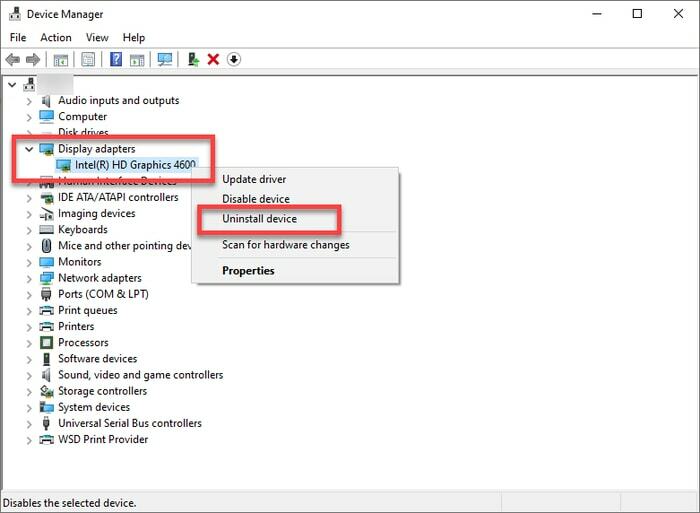
- Nu måste du markera kryssrutan bredvid Ta bort drivrutinen för den här enheten och välj sedan Avinstallera eller OK.
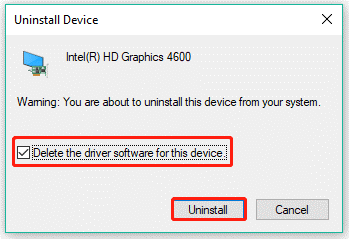
- När avinstallationsprocessen är klar startar du om din bärbara eller stationära dator.
Uppdatera din bildskärmsdrivrutin
Du kan uppdatera drivrutiner med både manuella och automatiska medel. Men den manuella processen är tidskrävande och felbenägen, och kräver därför mycket tålamod och teknisk kunskap. På grund av detta råder vi användare att uppdatera systemdrivrutiner automatiskt med ett kraftfullt verktyg som Bit Driver Updater. Programvaran är intelligent programmerad för att hjälpa användare att ladda ner och installera de senaste tillverkarrekommenderade drivrutinsversionerna med bara några få musklick. Så här använder du det.
- ladda ner och installera Bit Driver Updater.

- Programmet börjar automatiskt söka efter inaktuella drivrutiner när det startas. Om du vill starta en manuell skanning kan du klicka på Skanna drivrutiner knappen på startskärmen.
- Därefter behöver du bara klicka på Uppdatera nu knappen bredvid drivrutinen (t.ex. visa drivrutinen) du vill uppdatera och lämna resten till programmet.

Läs också: [Fixat] Lenovo Laptop Tangentbord fungerar inte Problem i Windows 10
Lösning 2: Kontrollera dina bildskärmsinställningar
Skärmen på din bärbara Lenovo-dator kan flimra eller släckas om systemets skärminställningar inte är korrekt konfigurerade. Därför kan du prova att ändra upplösningen på din skärm för att kontrollera om det hjälper till att lösa problemet med flimrande skärm på Lenovo-datorer i Windows 10.
- På tangentbordet trycker du på Windows-logotyp + I för att öppna inställningar
- Välj sedan Systemet underkategori från de tillgängliga alternativen.

- På den första Visa fliken måste du scrolla ner till Skärmupplösning alternativ i den högra rutan och sedan ställ in skärmupplösningen till den rekommenderade nivån från rullgardinsmenyn.
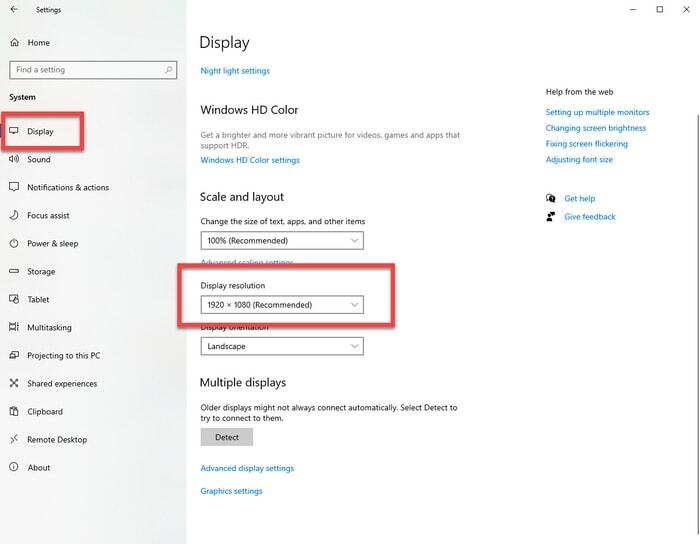
När du har implementerat stegen ovan startar du om din dator och kontrollerar om problemet med Lenovos flimrande skärm fortfarande existerar.
Läs också: Lenovo Laptop-kamera fungerar inte på Windows 10 [FIXAT]
Lösning 3: Avinstallera inkompatibla appar
Du kan stöta på ett flimmerproblem på skärmen eller bildskärmen om applikationer installerade på din bärbara Lenovo-dator inte är kompatibla med Windows 10.
Flera oroliga användare rapporterade att de kunde fixa problem med flimmer med Lenovos bärbara datorer på Windows 10 efter att ha avinstallerat vissa tredjeparts antivirus och applikationer, som Norton Antivirus, iCloud och IDT Audio.
För att avinstallera inkompatibla appar, följ instruktionerna nedan:
- Öppna Inställningar (Win+I) applikation och välj sedan Appar underkategori.

- På den första Appar och funktioner fliken, scrolla ner i listan och klicka på programmet som orsakar problemet.
- Klick Avinstallera. Klicka sedan på Ja för att bekräfta ditt val.
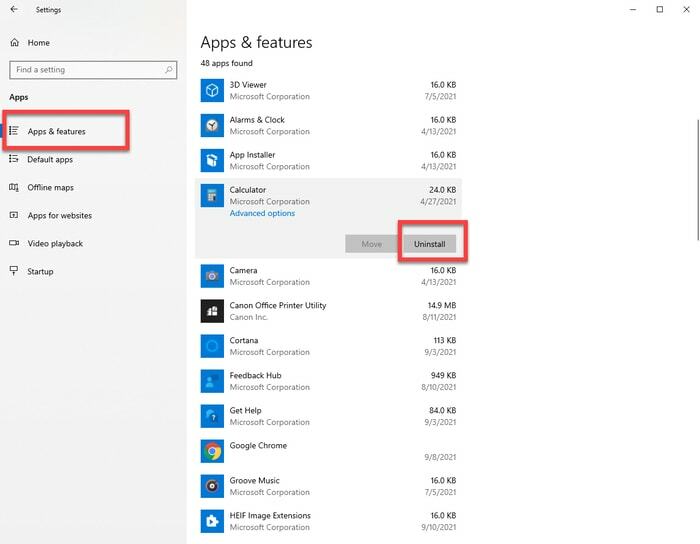
Efter att ha avinstallerat de inkompatibla programmen, starta om ditt system och se om det fixar Lenovo-datorns skärm som flimrar vid startproblem.
Läs också: Ladda ner, installera och uppdatera drivrutiner för Windows 10 Pekskärm
Lösning 4: Uppdatera ditt BIOS
BIOS, en akronym för Basic Input Output System, är en firmware som används för att styra grundläggande maskinvarufunktioner. Du kan stöta på flimmer på skärmen på din bärbara dator när den är ute om datum. För att fixa problem med flimmer på Lenovo-datorskärmen i Windows 10 kan du därför försöka uppdatera din BIOS genom att följa stegen nedan.
- Besök teknisk supportwebbplats för Lenovo.
-
Skriv in namnet på din bärbara Lenovo-modell (till exempel ThinkPad L14) och välj densamma från förslagslistan.
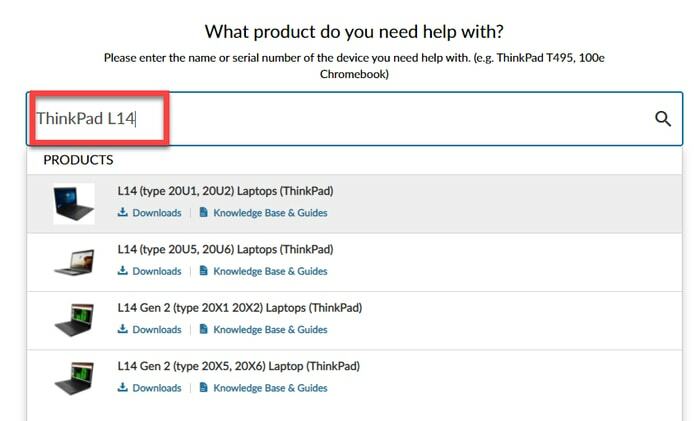
- Välj sedan Drivrutiner och programvara alternativ från vänster sidopanel.
- Nu måste du gå till Manuell uppdatering fliken och klicka på BIOS/UEFI kategori.
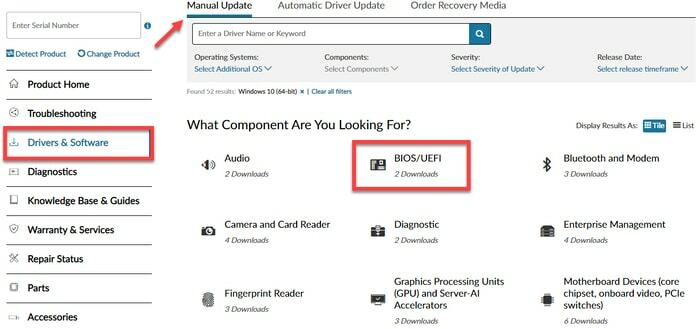
- Klicka på Ladda ner ikonen bredvid den senaste BIOS-uppdateringen.
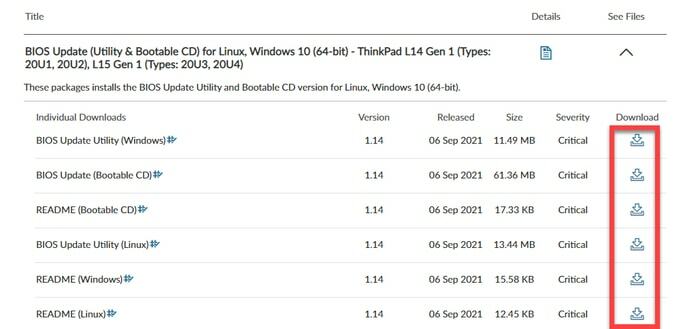
- Dubbelklicka på den nedladdade körbar (.exe) filoch följ instruktionerna på skärmen för att uppdatera din bärbara dators BIOS.
När uppdateringen är installerad, starta om ditt system och se om problemet med Lenovos flimrande skärm har upphört.
Läs också: Hur man uppdaterar grafikdrivrutiner i Windows 10 {Enkel guide}
Lenovo Laptop Skärm Flimrande Problem: Löst
Här i den här bloggen har vi förklarat flera möjliga metoder för hur man fixar problem med flimmer med Lenovo-datorer på Windows 10. Vi hoppas att du tycker att informationen vi delade ovan är användbar.
Om du har några frågor eller förslag, lämna gärna en kommentar i avsnittet nedan. För fler sådana informativa guider, prenumerera på TechPout-bloggar och följ oss på sociala medieplattformar.